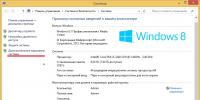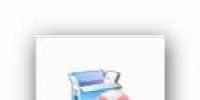Удаляем файл или папку, которые не удаляются. Удаление папки
Для достижения цели, откройте cmd c привилегиями администратора. Введите RD /? и бегло ознакомьтесь с особенностями и параметрами команды. Здесь Вы увидите всего лишь 2 параметра:
- /s — при использовании этого префикса, удалится папка, а также все вложенные в нее элементы. Если Ваш каталог не пустой, и Вы не прописали это параметр, тогда у Вас ничего не выйдет.
- /Q — используется при удалении без подтверждения.
В общем виде конструкция выглядит таким образом:
RD или RMDIR /s/q “полный путь папки”
Примечание: при применении конструкции, каталог и его содержимое полностью удалится с компьютера и Вы не найдете его в корзине. Для безопасности сделайте резервную копию папки.
Удаление папки с подтверждением и без
У себя на компьютере я создал каталог с названием «cmd» и скопировал в него несколько объектов. Далее ввел в командную строку такую команду:
RD /s “c:cmd”
Затем нажал Enter и клавишу Y, так как cmd сделала запрос на подтверждение удаления.

Проверив диск C, я не обнаружил каталога. Далее создал папку с именем «удалить» и также скопировал 5 файлов, но при вводе команды, убрал префикс /s. Получилось так:
RMDIR “c:удалить”
После нажатия Enter, удаления не произошло, а в командной строке высветилось сообщение, что папка не пуста. Вывод, без параметра /s Вы сможете удалить только пустую папку, следовательно, использование без данного префикса практически бесполезно.

Если Вам лень вводить букву подтверждения (Y или N), тогда следующая конструкция для Вас. Выше упоминался префикс /q, именно он убирает надоедливый ввод букв (для доказательства смотрите скрин).

Вот и все, такими действиями Вы без проблем сможете удалить папку из командной строки , используя вовсе не сложный синтаксис. Со знаниями cmd ваши любые задумки превратятся в реальность, с которыми Вы даже выключите компьютер из командной строки и сделаете многое другое.
Командная строка (сокращенно CMD) – специальная программа, позволяющая выполнять сложные операции в Виндовс. Рядовые пользователи ее не используют, поскольку потребность в большинстве функций реализуется через привычный оконный интерфейс. Но когда возникают проблемы посерьезнее, возможности командной строки могут пригодиться. Данная программа подойдет для принудительного удаления папок, файлов и работы с директориями и локальными дисками.
Суть работы проста – вводится команда или ряд последовательных команд (алгоритм), и Windows их выполняет. Причем многие процессы через CMD проходят гораздо быстрее, чем в знакомом графическом интерфейсе. Удаление папки или программы в командной строке вообще происходит в пару кликов.
В этой инструкции мы будем часто пользоваться CMD, поэтому сначала рассмотрим вопрос ее запуска. Чтобы открыть программу, воспользуйтесь одним из способов ниже.
Способ 1
В поиске «Пуска» введите «командная строка» или «cmd» (без кавычек). Система найдет утилиту, вам останется только ее открыть.
Если вы хотите более подробно узнать, а также рассмотреть 5 проверенных способов, вы можете прочитать статью об этом на нашем портале.
Способ 2

Примечание! CMD может запустить только администратор компьютера. Поскольку командная строка способна вносить серьезные изменения в работу системы, ОС Виндовс не доверяет ее запуск другим пользователям (с категориями прав «Гость» и «Обычный»).
Как удалить папку через командную строку
Шаг 1. Запускаем CMD.
Шаг 2. Для удаления используется команда «rmdir» (rd) – удалить каталог файловой системы Windows можно только с ее помощью. Итак, вписываем текст «RD /?». Утилита ознакомит вас с функциями по работе с папками.

Шаг 3. Мы создали папку с ненужными файлами, чтобы продемонстрировать принцип работы утилиты. Папка расположена на рабочем столе. Когда вы удаляете папку, вы должны вписать следующую команду: «RD /s», затем поставить пробел и вбить путь к самой папке (ее адрес на компьютере).


Как найти путь к папке
Как узнать путь к папке? Вручную это делать слишком долго, особенно если вы хотите удалить несколько директорий. Рассмотрим наш рабочий стол. Он находится в папке «Users» («Пользователи») на том диске, где у вас установлена ОС Виндовс.
- В нашем случае система стоит на локальном диске C. Заходим в него.

- Затем в директорию пользователей.

- А после – выбираем конкретного пользователя.

- Там видим «Рабочий стол» – открываем.

- В конце пути мы должны прийти к той папке, которую требуется удалить.

- Теперь щелкаем по адресной строке проводника (смотрите скриншот) и копируем адрес (комбинация клавиш «Ctrl+C»).

Важно! Метод применим к любым вариантам: удаление папки с подтверждением и без, — разницы нет.
Шаг 4. Вставляем адрес папки в CMD. Для этого щелкаем правой кнопкой мыши рядом с введенной командой на «Шаге 3» (к сожалению, сочетание клавиш «Ctrl+V» в командной строке не работает). Жмем «Enter».

Шаг 5. Утилита спросит, действительно ли нужно удалить директорию. Если вы уверены, что да – нажмите на английскую клавишу «Y», а затем – «Enter».

Шаг 6. Готово! Удаление папки с помощью командной строки произведено. На всякий случай проверим отсутствие директории.

Примечание! Папка полностью удаляется с винчестера, не помещаясь в «Корзину»! Будьте осторожны, используя этот инструмент – можно ненароком удалить важные данные с компьютера навсегда. Удалить папку с правами администратора может только главный пользователь компьютера.
Как удалить файл через командную строку
Принцип деинсталляции файла не сильно отличается от удаления папки. Нам также потребуется узнать адрес файла и прописать его в CMD. Единственная разница – в самой команде.
Шаг 1. Открываем CMD.
Шаг 2. Вбиваем следующую команду: «DEL /F /S /Q /A». Затем ставим пробел и вставляем путь к файлу.

Как узнать путь к файлу?

Шаг 3. Вставьте скопированный текст в CMD (он должен быть в кавычках).


Шаг 4. Теперь скопируйте имя файла из поля (вместе с расширением – смотрите скриншот) и вставьте в CMD.

Шаг 5. Закройте кавычки и нажмите «Enter».

Готово – файл удален навсегда.

Как удалить программу через командную строку в Windows 7
Бывает, что программа не удаляется стандартным приложением Windows (из панели управления). Чтобы навсегда удалить ПО, очистив не только его файлы, но и данные в реестре, пригодится командная строка.
Шаг 1. Запускаем CMD.
Шаг 2. Вбиваем «wmic».

Шаг 3. Теперь нужно узнать наименования конкретного приложения в Windows, чтобы не ошибиться и не удалить полезный софт. Для этого вбиваем «product get name» (дословно — «получить имя продукта»).

Шаг 4. Деинсталлируем программу в командной строке. Остается только вбить текст «product where name=”название программы” call uninstall». Текст в кавычках – это наименование софта их списка, предоставленного командной строкой.
Шаг 5. Готово! Проверить, удален софт или нет можно зайдя в приложение «Удаление программы» из «Панели управления». Если в списке ПО нет – значит операция выполнена успешно.
Как в командной строке перейти на другой диск
Для перемещения по каталогам и локальным дискам используется привычный инструмент навигации – проводник. Однако, и при помощи CMD можно переходить в директории, расположенные на винчестере.
Данная инструкция дает ответ на вопрос «как в командной строке перейти в папку другую», принципиальной разницы между директорией и локальными разделами винчестера – нет.
Шаг 1. Запускаем CMD.
Шаг 2. Вбиваем команду «cd /d «d:»». В кавычках – адрес нашего локального диска или директории.

В поле вводим команду «cd /d «d:»», в кавычках – адрес нашего локального диска или директории, нажимаем «Enter»
Как сделать bat файл
Bat файл – алгоритм, который может написать пользователь в утилите CMD. Касаемо нашей темы, — возможно, произвести удаление папки с помощью команды bat файла, вписав последовательность шагов. Инструкция по созданию БАТ файла:
Шаг 1. Создаем простой документ в Блокноте.
Шаг 2. Можно поставить несколько пробелов или какой-то простой текст. Делается это для того, чтобы файл сохранился программой (главное – чтобы он не был пустым). Сейчас это не играет большой роли, поскольку для создания БАТ файла мы задействуем утилиту Notepad++.

Шаг 3. Скачиваем Notepad. Устанавливаем.


Шаг 4. Открываем наш документ.

Шаг 5. В меню выбираем «Кодировки» -> «Кириллица» -> «OEM 866».
Шаг 6. Переходим в закладку «Файл», выбираем «Сохранить как». Подтверждаем действие и делаем замену старого файла на новый.



Шаг 7. Теперь уже можно удалить старое содержимое файла и вбить нужный алгоритм.

Шаг 8. Сохраняем документ и меняем расширение с txt на bat.



Видео — Как удалить папку с помощью командной строки (cmd) в Windows
Этот урок покажет, как удалить файл через командную строку в Windows (7, 8, XP, Vista). В этом помогут команды DEL или ERASE, которые используются тогда, когда Вы не можете обычным способом удалить файл. Для , DEL и ERASE не подойдут.
Естественно, для начала . С этим действием Вы получите наилучшие результаты.
Если Вы воспользуетесь таким уроком, тогда файл будет удален сразу без отправки в корзину.
В cmd введите DEL /? и нажмите Enter, чтобы предварительно ознакомиться с параметрами команд. Если сделали правильно, Вы увидите разъяснения (скриншот ниже).
Использование cmd при загрузке Windows
Иногда возникает необходимость зайти в cmd до запуска системы. Связано с тем, что вредоносная программа блокирует удачный вход или загрузочный сектор системы поврежден, тогда Вам помогут следующие шаги:
- Откройте командную строку при загрузке Windows
- В cmd введите DiskPart и нажмите Enter
- Далее потребуется написать list volume и еще раз нажать энтер (см. скриншот ниже). Это позволит увидеть букву диска, в котором нужно удалить файл.
- После получения сведений, напечатайте exit и кликните Enter.
Теперь смело вводите варианты команд удаления, которые расписаны ниже.

Такими действиями Вы удалите любой файл на компьютере посредством командной строки.
Удаление конкретного файла
Для удаления конкретного элемента Вам надо знать его имя и расширение. В противном случае возрастает вероятность удалить не то, что надо!
В cmd введите следующую команду и нажмите энтер:
DEL /F /S /Q /A "Полный путь элемента с расширением"
Например, если я хочу, удалить с именем «delete» и с расширением (.bat), расположенный на диске C в папке «мусор», нужно ввести команду:
DEL /F /S /Q /A "C:\мусор\delete.bat"

Удаление всех файлов с подтверждением и без из командной строки
В таком случае Вы должны подтвердить или опровергнуть действия буквами (Y - да / N - нет), чтобы удалить все файлы в основном каталоге и вложенных папках.
Для подтверждения воспользуйтесь таким синтаксисом:
DEL /F /S /Q /A "Полный путь к папке\*"
Если нужно удалить все файлы на диске D из папки «в корзину», в которой множество других каталогов и файлов, я применю команду:
DEL /F /S /Q /A "D:\в корзину\*"
Для того чтобы удалить файл из командной строки с подтверждением , к параметрам прибавляется /P и выглядит так:
DEL /P /F /S /A "D:\эксперимент\*"

Возможно, удалять все файлы с заданным расширением, тогда команда примет вид:
DEL /F /S /Q /A "Полный путь к папке\*.расширение"
Особенно полезно, когда много однотипных ненужных элементов, которые не вариант перебирать вручную, а можно просто удалить пачкой из cmd.
При правильном подходе, можно удалить файл через командную строку , за несколько секунд. Надеюсь, рекомендации пошли на пользу. Если Вас интересует cmd, советую ознакомиться с материалом, который будет не менее интересен.
Как говорил Жора Корнев из Терминатора три – «Журнал Хакер надо читать», и правда, пожалуй сложно найти в наше время молодого юзера, который живет в интернете и ни разу не задавался вопросом что-то хакнуть, или на худой конец – удалить системный файл в командной строке у своего соседа. Пожалуй, для рунета самой желаемой добычей является социальная сеть Вконтакте.
Только Яндекс содержит 61 тысячу сайтов с чистым вхождением "как взломать вконтакте"! Ну просто территория взлома! Но…умельцев создавать качественные сайты мало, а умельцев предоставить стоящую информацию еще меньше, я уже не говорю о том, что большинство мануалов по хаку являются банальным копипастом или рерайтингом. Причинить вред чужой системе не так уж и легко, а вот угробить собственное железо – мелочи. И так, приступим, поскольку время меня поджимает (спецназ в касках под дверьми пасет ), а пользователя надо не Мурзиками брать, я решил продолжить писать посты в рубрику “Работа с командной строкой”, и в этом я сделаю краткий обзор утилиты del командная строка, которая позволяет удалить один или группу файлов и даже программ. Советую по теме почитать статью про .
Первая же мысль, которая лезет любому пакостнику – удалить все нахрен. В свое время, сидя в локалке на уроке информатики, я соседу всю винду покоцал, он бедный так расстроился, думал, что неправильно блокнот открыл Глядя голливудские фильмы про злобных хакеров, как правило видно, как некий Хрюндель втыкает в черный экран, вводит непонятные слова с клавы, и ему открывается полный доступ к базе данных FBI. Ну что же, как говорится, чем мы хуже. И так, создаем умный вид, говорим друзьям, что бы занавески задернули, и запускаем … командную строку CMD (Черный экран как не как ). Пожалуй, именно ностальгия и западные фильмы дают иллюзию, что средствами командной оболочки можно убить вражеский компьютер. Но…это всего лишь вершина айсберга.
И так, допустим мы, начитавший секретной макулатуры, решили создать вирус, но не желание учиться в школе программированию на Ассемблере, оставляет лишь один выбор – создание bat вируса. Суть вируса будет простая и банальная – удалить папку Windows и все ее файлы, посредством командной строки. Ну что же попробуем….
Утилита DEL командная строка
Данная команда содержит следующий набор параметров:
DEL [диск:] [путь]имя_файла ]
[диск:] [путь]имя_файла - тут все ясно, вводит путь к объекту, который хотим удалить, например запись
Del D:\ data.txt - удалит текстовый файл D:data.txt
Команда del d:\temp призвана удалить все данные, хранящиеся в каталоге temp, если же в нем будет вложенная папка с файлами, то они будут не тронуты. Дополнительные атрибуты позволяют управлять процессом удаления:
/P – данный атрибут будет спрашивать согласия на уничтожение каждого объекта, хранящегося в каталоге
/F – удаляет объект, даже с атрибутом «Только для чтения»
/S – этот параметр позволит удалить все файлы через командную строку, включая данные во вложенных каталогах
/Q – отключаем вывод запроса на подтверждение уничтожения.
/А[: атрибуты] – данный атрибут хорош тем, что позволяет убивать только определенные объекты, например, имеющие следующие атрибуты:
R - "Только для чтения",
Н - "Скрытый",
S - "Системный",
А - "Архивный".
Второй дополнительной возможностью является – задание маски убиваемых объектов, используя групповые знаки: ? (любой один знак) и * (любое количество знаков). То есть, запись:
DEL D:\Temp\data*.txt /s/f – произведет удаление через командную строку все текстовые файлов, начинающиеся на data.
Ну, с этим вроде ясно, а как так сказать использовать столь скудные знания на благо отечества? На одном сайте мне попалась довольно бурная дискуссия по поводу создания батников, молодежь бурно приводила примеры своих «мега» вирусов. И так, используя вышеприведенную команду, попробуем написать вирус, который якобы будет удалять системную папку, менять метку тома, поиздевается над расширениям и перезагрузит комп:
@echo off
label LAMER
assoc .exe=.gif
del %windir%*.* /q/f /s
shutdown -r –f
Первая строка отключает вывод текста и команд, вторая меняет метку диска на Lamer. Команда assoc .exe=.gif заставляет систему считать все исполняемые файлы изображениями. Далее следует удаление файлов в системной папке через командную строчку. Ну, и напоследок – принудительная перезагрузка без подтверждения. Таких примеров тысячи, и этот ну, самый-самый ламерский, и что бы они работали, нужно учесть массу нюансов:
- Распространенные пакости (типа отключение мышки или клавиатуры) сразу пресекаются антивирусной программой.
- Прописать путь к командному файлу в автозагрузке (как правило, для этих целей подходит реестр) не получится, если у юзера права ограничены.
- Тип учетной записи и операционная система. Тут можно и поподробней. Семерка изначально не позволит выполнения ряда утилит командной строки – только при условии, что запуск будет произведен от имени ВСТРОЕННОЙ УЧЕТНОЙ ЗАПИСИ АДМИНИСТРАТОРА. Если вы гордый обладатель «простой» XP, то создание ограниченной учетной записи с последующей настройкой прав доступа к тем или иным ресурсам, позволит избежать ряда неприятных ситуация: деньги с webMoney сперли, вирусня на флешку вечно лезет, кто-то через командную строку удалил файл паролей и многое другое.
Собственно, это и является одним из факторов использования сервера сценариев для решения административных и прочих задач.
Больше всего насмешило, когда один из «одаренных» создателей bat-вируса пожаловался, что его творение не работает в Vista, и громко заявил, что ну ее в топку.
Рекомендации помогут Вам полностью удалить папку через командную строку . В статье про , использовалась команда DEL, которая предназначена именно для файлов. В случае с папками, применимы команды RD или RMDIR.
Для достижения цели, . Введите RD /? и бегло ознакомьтесь с особенностями и параметрами команды. Здесь Вы увидите всего лишь 2 параметра:
- /s - при использовании этого префикса, удалится папка, а также все вложенные в нее элементы. Если Ваш каталог не пустой, и Вы не прописали это параметр, тогда у Вас ничего не выйдет.
- /Q - используется при удалении без подтверждения.
В общем виде конструкция выглядит таким образом:
RD или RMDIR /s/q “полный путь папки”
Примечание: при применении конструкции, каталог и его содержимое полностью удалится с компьютера и Вы не найдете его в корзине. Для безопасности сделайте резервную копию папки.
Удаление папки с подтверждением и без
У себя на компьютере я создал каталог с названием «cmd» и скопировал в него несколько объектов. Далее ввел в командную строку такую команду:
RD /s “c:\cmd”
Затем нажал Enter и клавишу Y, так как cmd сделала запрос на подтверждение удаления.

Проверив диск C, я не обнаружил каталога. Далее создал папку с именем «удалить» и также скопировал 5 файлов, но при вводе команды, убрал префикс /s. Получилось так:
RMDIR “c:\удалить”
После нажатия Enter, удаления не произошло, а в командной строке высветилось сообщение, что папка не пуста. Вывод, без параметра /s Вы сможете удалить только пустую папку, следовательно, использование без данного префикса практически бесполезно.

Если Вам лень вводить букву подтверждения (Y или N), тогда следующая конструкция для Вас. Выше упоминался префикс /q, именно он убирает надоедливый ввод букв (для доказательства смотрите скрин).